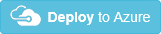Azure Logic Apps 用の Azure Resource Manager テンプレートをデプロイする
適用対象: Azure Logic Apps (従量課金)
従量課金プランのロジック アプリ用の Azure Resource Manager テンプレートを作成したら、次の方法でテンプレートをデプロイできます。
Azure portal を使用してデプロイする
ロジック アプリ テンプレートを Azure に自動的にデプロイするには、次の [Azure に配置する] ボタンを選択します。これにより、Azure portal にサインインし、ロジック アプリに関する情報の入力を求められます。 その後、ロジック アプリ テンプレートまたはパラメーターに必要な変更を加えることができます。
たとえば、Azure portal にサインインした後に次の情報の入力を求められます。
- Azure サブスクリプション名
- 使用するリソース グループ
- ロジック アプリの場所
- ロジック アプリの名前
- テスト URI
- 規定の使用条件への同意
詳細については、以下のトピックを参照してください。
- 概要:Azure Resource Manager テンプレートを使用したロジック アプリのデプロイの自動化
- Azure Resource Manager テンプレートと Azure portal を使用してリソースをデプロイする
Visual Studio でのデプロイ
Visual Studio を使用して作成した Azure Resource Group プロジェクトからロジック アプリ テンプレートをデプロイするには、これらの手順に従って手動でロジック アプリを Azure にデプロイします。
Azure PowerShell でのデプロイ
特定の "Azure リソース グループ" にデプロイするには、次のコマンドを使用します。
New-AzResourceGroupDeployment -ResourceGroupName <Azure-resource-group-name> -TemplateUri https://raw.githubusercontent.com/Azure/azure-quickstart-templates/master/quickstarts/microsoft.logic/logic-app-create/azuredeploy.json
詳細については、以下のトピックを参照してください。
Azure CLI でのデプロイ
特定の "Azure リソース グループ" にデプロイするには、次のコマンドを使用します。
az deployment group create -g <Azure-resource-group-name> --template-uri https://raw.githubusercontent.com/Azure/azure-quickstart-templates/master/quickstarts/microsoft.logic/logic-app-create/azuredeploy.json
詳細については、以下のトピックを参照してください。
Azure DevOps を使用してデプロイする
ロジック アプリ テンプレートをデプロイし、環境を管理するために、チームは一般的に Azure DevOps の Azure Pipelines のようなツールを使用します。 Azure Pipelines は、あらゆるビルドまたはリリース パイプラインに追加できる [Azure リソース グループの配置] タスク を提供します。 リリース パイプラインをデプロイおよび生成するための承認には、Azure Active Directory (AD) サービス プリンシパルも必要です。 詳細は、Azure Pipelines でのサービス プリンシパルの使用に関するページを参照してください。
Azure Pipelines と Azure Resource Manager テンプレートの継続的インテグレーションおよび継続的デプロイ (CI/CD) の詳細については、以下のトピックとサンプルを参照してください。
- Azure Pipelines を使用した Resource Manager テンプレートの統合
- チュートリアル:Azure Pipelines を使用した Azure Resource Manager テンプレートの継続的インテグレーション
- サンプル:Azure Logic Apps を使用した Azure Pipelines の調整
- サンプル:Azure Logic Apps から Azure Storage アカウントに接続し、Azure DevOps に Azure Pipelines を使用してデプロイする
- サンプル:Azure Logic Apps から Azure Service Bus キューに接続し、Azure DevOps に Azure Pipelines を使用してデプロイする
- サンプル: Azure Logic Apps の Azure Functions アクションを設定し、Azure DevOps に Azure Pipelines を使用してデプロイする
- サンプル:Azure Logic Apps から統合アカウントに接続し、Azure DevOps に Azure Pipelines を使用してデプロイする
Azure Pipelines を使用するための一般的な大まかな手順は次のとおりです。
Azure Pipelines で、空のパイプラインを作成します。
ロジック アプリ テンプレートやテンプレート パラメーター ファイルなど、パイプラインに必要なリソースを選択します。これらは手動で、またはビルド プロセスの一環として生成します。
エージェント ジョブについて、[ARM Template deployment] (ARM テンプレートのデプロイ) タスクを見つけて追加します。
サービス プリンシパルを使用して構成します。
ロジック アプリ テンプレートとテンプレート パラメーター ファイルへの参照を追加します。
必要に応じて、その他の環境、自動化されたテスト、承認者のために、リリース プロセスの手順の構築を続行します。
OAuth 接続を作成する
デプロイ後、ロジック アプリは有効なパラメーターを使用してエンドツーエンドで動作しますが、資格情報を認証するための有効なアクセス トークンを生成するには、引き続き事前承認された OAuth 接続を承認または使用する必要があります。 ただし、API 接続リソースのデプロイおよび認証は 1 回だけ行う必要があります。つまり、接続情報を更新する必要がある場合を除き、それらの接続リソースを後続のデプロイに含める必要はありません。 継続的インテグレーションと継続的デプロイ パイプラインを使用する場合は、更新されたロジック アプリ リソースのみをデプロイし、接続を毎回再認証する必要はありません。
接続の承認に関するいくつかの推奨事項を次に示します。
Azure portal または Visual Studio のいずれかで、Logic App Designer でロジック アプリを開くことによって OAuth 接続を手動で承認します。 接続を承認すると、アクセスを許可するための確認ページが表示される場合があります。
同じリージョンにあるロジック アプリ全体で、API 接続リソースを事前承認して共有します。 API 接続は、ロジック アプリとは別に Azure リソースとして存在します。 ロジック アプリは API 接続リソースに依存しますが、API 接続リソースはロジック アプリに依存せず、依存するロジック アプリを削除した後も維持されます。 また、ロジック アプリは他のリソース グループに存在する API 接続を使用できます。 ただし、ロジック アプリ デザイナーは、使用するロジック アプリと同じリソース グループ内の API 接続の作成のみサポートします。
Note
API 接続の共有を検討している場合、ソリューションによって調整に関する問題を解決できることを確認してください。 調整は接続レベルで行われるため、複数のロジック アプリにわたって同じ接続を再利用すると、調整の問題が発生する可能性が高くなることがあります。
多要素認証を必要とするサービスやシステムがシナリオに含まれている場合を除き、PowerShell スクリプトを使用して、承認と同意が既に提供されたアクティブなブラウザー セッションを持つ仮想マシン上で継続的インテグレーション ワーカーを通常のユーザー アカウントとして実行することによって、各 OAuth 接続への同意を提供することができます。 たとえば、Logic Apps GitHub リポジトリの LogicAppConnectionAuth プロジェクトによって提供されるサンプル スクリプトを再利用できます。
接続を承認するのではなく Azure Active Directory (Azure AD) サービス プリンシパルを使用する場合は、ロジック アプリ テンプレートでサービス プリンシパル パラメーターを指定する方法のページを参照してください。